 背景画像と前景画像の設定
背景画像と前景画像の設定
 背景画像と前景画像の設定
背景画像と前景画像の設定
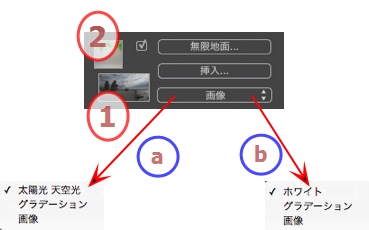
ドロップダウン メニューで背景の種類を選択します。
a- 太陽光が現在の視点で定義されている場合、ドロップダウン メニューに以下が表示されます。
b- 太陽光が現在の視点で定義されていない場合、ドロップダウン メニューに以下が表示します。
白一色を背景に適用します。
背景は、現在の太陽光を参照します。
直線的色付け、グラデーション背景を定義します。
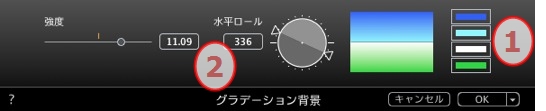
デフォルトでは、4 つの色が使用されます。水平の下に 2 つ、上に 2 つ。
直線方向を、回転カーソルを使用するか、関連した数値フィールドに値を入力して定義します。
背景の種類には、 2D、3D、またはHDRI があります。
 注意:ファイル形式は、jpg、png、tga、tif、gif、psd、epx、 および hdri をサポートしています。
注意:ファイル形式は、jpg、png、tga、tif、gif、psd、epx、 および hdri をサポートしています。

参照
ハード ドライブを参照し、画像を選択します。
画像の位置を視点に自動的に設定します。 サムネイルをクリックして、画像をどのように配置するのかを定義します。中央、端、または隅など。
2D、3D、または HDR カテゴリをクリックして、状態を変更します。
 注意:画像が HDR 画像ではない場合、ボタンは有効になりません。
注意:画像が HDR 画像ではない場合、ボタンは有効になりません。
画像の明るさを設定します。これは、モデルではなく画像のみに影響します。赤の垂直線をクリックすると、元の値がリセットされます。値の範囲は、-100 ~ 100 です。
画像の位置をピクセル単位で水平 (デルタ X) または垂直 (デルタ Y) に動かすことができるようになります。
画像は、クリックし、プレビューにドラッグすることで移動でき、デルタ X および Y 値が取得されます。
画像のサイズ WxH は、画像のサイズを定義します。数値フィールドに数値を入力し、南京錠のアイコンを使用して比率を維持します。
レンダリング サイズ WxH は、レンダリング パラメーターでのレンダリング サイズ設定を表示します。
ボタンをクリックすると、画像は元のサイズに戻ります。
クリックすると、レンダリング サイズと画像のサイズを一致させます。
3D 環境を作成します。

ハード ドライブを参照し、画像を選択します。
画像の位置を視点に自動的に設定します。 サムネイルをクリックして、画像をどのように配置するのかを定義します。中央、端、または隅など。
2D、3D、または HDR カテゴリをクリックして、状態を変更します。
 注意:画像が HDR 画像ではない場合、ボタンは有効になりません。
注意:画像が HDR 画像ではない場合、ボタンは有効になりません。
画像の明るさを設定します。これは、モデルではなく画像のみに影響します。赤の垂直線をクリックすると、元の値がリセットされます。値の範囲は、-100 ~ 100 です。
画像の位置をピクセル単位で水平 (デルタ X) または垂直 (デルタ Y) に動かすことができるようになります。
画像は、クリックし、プレビューにドラッグすることで移動でき、デルタ X および Y 値が取得されます。
画像のサイズ WxH は、画像のサイズを表示します。
レンダリング サイズ WxH は、レンダリング パラメーターでのレンダリング サイズ設定を表示します。

ハード ドライブを参照し、画像を選択します。
画像の位置を視点に自動的に設定します。 サムネイルをクリックして、画像をどのように配置するのかを定義します。中央、端、または隅など。
2D、3D、または HDR カテゴリをクリックして、状態を変更します。
画像の明るさを設定します。これは、モデルではなく画像のみに影響します。赤の垂直線をクリックすると、元の値がリセットされます。値の範囲は、-100 ~ 100 です。
画像の位置をピクセル単位で水平 (デルタ X) または垂直 (デルタ Y) に動かすことができるようになります。
画像は、クリックし、プレビューにドラッグすることで移動でき、デルタ X および Y 値が取得されます。
画像のサイズ WxH は、画像のサイズを表示します。
チェック ボックスをクリックして、背景画像に含まれる光源を有効にします。カーソルを使用して、光源輝度をせっています。値の範囲は -100 ~ 100 です。赤のダイオードをクリックすると、元の光源輝度が復元されます。
 注意: HDR 画像はその他の光源なしで、それ自身でシーンの光源に使用することができます。 HDR 画像は、より幅広い画像の輝度範囲を持ちます。
注意: HDR 画像はその他の光源なしで、それ自身でシーンの光源に使用することができます。 HDR 画像は、より幅広い画像の輝度範囲を持ちます。
 ヒント: HDRI 背景は、太陽光と組み合わせることができます。 Artlantis レンダリングに関していえば、これは影の強度を補強する手段となります。 Maxwell レンダリング エンジンに関していえば、HDRI 背景を使用する場合に太陽光の照明が考慮されないことになります。 Maxwell では、影を管理するのにこのような操作は必要ありません。
ヒント: HDRI 背景は、太陽光と組み合わせることができます。 Artlantis レンダリングに関していえば、これは影の強度を補強する手段となります。 Maxwell レンダリング エンジンに関していえば、HDRI 背景を使用する場合に太陽光の照明が考慮されないことになります。 Maxwell では、影を管理するのにこのような操作は必要ありません。

前景画像はアルファ チャネル(画像の不透過性あるいは透過性を表す)を持つ必要があります。例えば植物のシーンを閲覧する場合、
対応するファイル形式は tga、tiff、png、psd です。[アルファ チャネルを編集] コマンドが適用できるファイル形式は、jpg、bmp、png のみです。
ハード ドライブを参照し、画像を選択します。
画像の位置を視点に自動的に設定します。 サムネイルをクリックして、画像をどのように配置するのかを定義します。中央、端、または隅など。
画像の明るさを設定します。これは、モデルではなく画像のみに影響します。赤の垂直線をクリックすると、元の値がリセットされます。値の範囲は、-100 ~ 100 です。
画像の位置をピクセル単位で水平 (デルタ X) または垂直 (デルタ Y) に動かすことができるようになります。
画像は、クリックし、プレビューにドラッグすることで移動でき、デルタ X および Y 値が取得されます。
画像のサイズ WxH は、画像のサイズを定義します。数値フィールドに数値を入力し、南京錠のアイコンを使用して比率を維持します。
レンダリング サイズ WxH は、レンダリング パラメーターでのレンダリング サイズ設定を表示します。
ボタンをクリックすると、画像は元のサイズに戻ります。
クリックすると、レンダリング サイズと画像のサイズを一致させます。
[アルファ チャネルを編集] をクリックします。
|
Artlantis ユーザーズ ガイド:前景画像 |
|
© 2016 Abvent www.artlantis.com |